Καταχώρηση σφραγίδας
Αυτή η λειτουργία ενδέχεται να μην είναι διαθέσιμη όταν χρησιμοποιούνται ορισμένα περιβάλλοντα λειτουργίας.
Μπορείτε να δημιουργήσετε και να καταχωρήσετε μια νέα σφραγίδα. Μπορείτε επίσης να αλλάξετε και να καταχωρίσετε ξανά τις ρυθμίσεις μιας υπάρχουσας σφραγίδας. Οι σφραγίδες που δεν χρειάζεστε είναι δυνατό να διαγραφούν οποιαδήποτε στιγμή.
Καταχώρηση νέας σφραγίδας
Ανοίξτε το παράθυρο ρύθμισης του προγράμματος οδήγησης του εκτυπωτή
Κάντε κλικ στο κουμπί Σφραγίδα/Φόντο... (Stamp/Background...) στην καρτέλα Διαμόρφωση σελίδας (Page Setup)
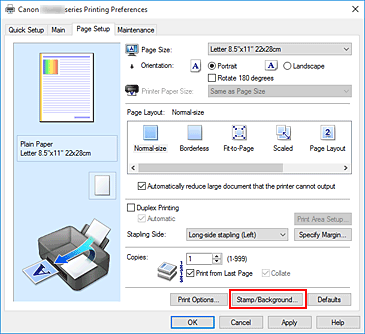
Ανοίγει το παράθυρο διαλόγου Σφραγίδα/Φόντο (Stamp/Background).
Κάντε κλικ στο κουμπί Ορισμός σφραγίδας... (Define Stamp...)
Ανοίγει το παράθυρο διαλόγου Ρυθμίσεις σφραγίδας (Stamp Settings).
Ρυθμίστε τη σφραγίδα ενώ κάνετε προβολή του παραθύρου προεπισκόπησης
Καρτέλα Σφραγίδα (Stamp)
Επιλέξτε Κείμενο (Text), Εικονίδιο (Bitmap) ή Ημερ./Ώρα/Όνομα Χρήστη (Date/Time/User Name) που αντιστοιχούν στο σκοπό σας για την επιλογή Τύπος σφραγίδας (Stamp Type).- Για να γίνει καταχώρηση με την επιλογή Κείμενο (Text), οι χαρακτήρες θα πρέπει να έχουν καταχωρηθεί ήδη στην επιλογή Κείμενο σφραγίδας (Stamp Text). Εάν είναι απαραίτητο, αλλάξτε τη Γραμματοσειρά TrueType (TrueType Font), Στυλ (Style), Μέγεθος (Size) και Περίγραμμα (Outline). Μπορείτε να επιλέξετε το χρώμα της σφραγίδας κάνοντας κλικ στην επιλογή Επιλογή χρώματος... (Select Color...).
- Για την επιλογή Εικονίδιο (Bitmap), κάντε κλικ στο στοιχείο Επιλογή αρχείου... (Select File...) και επιλέξτε το αρχείο bitmap (.bmp) που θα χρησιμοποιηθεί. Εάν είναι απαραίτητο, αλλάξτε τις ρυθμίσεις των επιλογών Μέγεθος (Size) και Διαφανής περιοχή λευκού (Transparent white area).
- Στην επιλογή Ημερ./Ώρα/Όνομα Χρήστη (Date/Time/User Name), η ημερομηνία/ώρα και το όνομα χρήστη για το εκτυπωμένο αντικείμενο, εμφανίζονται στο Κείμενο σφραγίδας (Stamp Text). Εάν είναι απαραίτητο, αλλάξτε τις επιλογές Γραμματοσειρά TrueType (TrueType Font), Στυλ (Style), Μέγεθος (Size) και Περίγραμμα (Outline). Μπορείτε να επιλέξετε το χρώμα της σφραγίδας κάνοντας κλικ στην επιλογή Επιλογή χρώματος... (Select Color...).
 Σημαντικό
Σημαντικό- Η επιλογή Κείμενο σφραγίδας (Stamp Text) εμφανίζεται με αχνά γράμματα και δεν είναι διαθέσιμη όταν έχει ενεργοποιηθεί η επιλογή Ημερ./Ώρα/Όνομα Χρήστη (Date/Time/User Name).
Καρτέλα Θέση (Placement)
Επιλέξτε τη θέση της σφραγίδας από τη λίστα Θέση (Position). Μπορείτε επίσης να επιλέξετε Προσαρμογή (Custom) από τη λίστα Θέση (Position) και να καθορίσετε συντεταγμένες για τις τιμές Θέση X (X-Position) και Θέση Y (Y-Position).
Μπορείτε επίσης να αλλάξετε τη θέση της σφραγίδας σύροντάς την στη θέση που θέλετε στο παράθυρο προεπισκόπησης.
Για να αλλάξετε τη γωνία της θέσης για σφραγίδα, πληκτρολογήστε απευθείας μια τιμή στο πλαίσιο Προσαν. (Orientation).
 Σημαντικό
Σημαντικό- Η ρύθμιση Προσαν. (Orientation) δεν μπορεί να αλλάξει όταν στην καρτέλα Σφραγίδα (Stamp), ο Τύπος σφραγίδας (Stamp Type) έχει οριστεί σε Εικονίδιο (Bitmap).
Αποθήκευση της σφραγίδας
Κάντε κλικ στην καρτέλα Αποθήκευση ρυθμίσεων (Save settings) και καταχωρήστε έναν τίτλο στο πλαίσιο Τίτλος (Title) και, στη συνέχεια, κάντε κλικ στο κουμπί Αποθήκευση (Save).
Κάντε κλικ στο κουμπί OK όταν εμφανιστεί το μήνυμα επιβεβαίωσης. Σημείωση
Σημείωση- Δεν μπορεί να γίνει εισαγωγή κενών, καρτελών και επιστροφών στην αρχή ή το τέλος ενός τίτλου.
Ολοκληρώστε τη ρύθμιση
Ο καταχωρημένος τίτλος εμφανίζεται στη λίστα Σφραγίδες (Stamps).
Αλλαγή και καταχώρηση μερικών ρυθμίσεων σφραγίδας
Επιλέξτε τη σφραγίδα της οποίας οι ρυθμίσεις πρόκειται να αλλάξουν
Επιλέξτε το πλαίσιο ελέγχου Σφραγίδα (Stamp) στο παράθυρο διαλόγου Σφραγίδα/Φόντο (Stamp/Background). Στη συνέχεια, από τη λίστα, επιλέξτε τον τίτλο της σφραγίδας που θα αλλάξει.
Κάντε κλικ στο κουμπί Ορισμός σφραγίδας... (Define Stamp...)
Ανοίγει το παράθυρο διαλόγου Ρυθμίσεις σφραγίδας (Stamp Settings).
Ρυθμίστε τη σφραγίδα ενώ κάνετε προβολή του παραθύρου προεπισκόπησης
Αντικαταστήστε την αποθήκευση της σφραγίδας
Επιλέξτε Αποθήκευση αντικατάστασης (Save overwrite) στην καρτέλα Αποθήκευση ρυθμίσεων (Save settings).
Όταν θέλετε να αποθηκεύσετε τη σφραγίδα με διαφορετικό τίτλο, στο πλαίσιο Τίτλος (Title) πληκτρολογήστε έναν νέο τίτλο και κάντε κλικ στο κουμπί Αποθήκευση (Save).
Κάντε κλικ στο κουμπί OK όταν εμφανιστεί το μήνυμα επιβεβαίωσης.Ολοκληρώστε τη ρύθμιση
Ο καταχωρημένος τίτλος εμφανίζεται στη λίστα Σφραγίδες (Stamps).
Διαγραφή μιας σφραγίδας που δεν είναι απαραίτητη
Κάντε κλικ στην επιλογή Ορισμός σφραγίδας... (Define Stamp...) στο παράθυρο διαλόγου Σφραγίδα/Φόντο (Stamp/Background)
Ανοίγει το παράθυρο διαλόγου Ρυθμίσεις σφραγίδας (Stamp Settings).
Επιλέξτε τη σφραγίδα προς διαγραφή
Επιλέξτε τον τίτλο της σφραγίδας που θέλετε να διαγράψετε από τη λίστα Σφραγίδες (Stamps) στην καρτέλα Αποθήκευση ρυθμίσεων (Save settings). Στη συνέχεια, κάντε κλικ στην επιλογή Διαγραφή (Delete).
Κάντε κλικ στο κουμπί OK όταν εμφανιστεί το μήνυμα επιβεβαίωσης.



